Kada povežete svoj Microsoft nalog sa korisničkim profilom na Windows 10, automatski se aktivira zaključavanje ekrana lozinkom. Lozinka koju koristite za otključavanje sistema je identična onoj koju upotrebljavate za pristup vašem Microsoft nalogu. Ukoliko vam unos ove lozinke prilikom svakog otključavanja sistema ne odgovara, imate mogućnost da definišete alternativnu lozinku za Windows 10 i nju koristite za prijavu na radnu površinu.
Ova alternativna lozinka za Windows 10 nalog je integrisana funkcija samog operativnog sistema. Zapravo, bila je prisutna i u verzijama Windows 8 i 8.1. Možete podesiti PIN ili lozinku u obliku slike i koristiti ih umesto unosa vaše glavne lozinke za Microsoft nalog.
Alternativne opcije za prijavu na Windows 10
Da biste postavili PIN ili lozinku sa slikom, otvorite aplikaciju „Podešavanja“ i pređite na odeljak „Nalozi“.
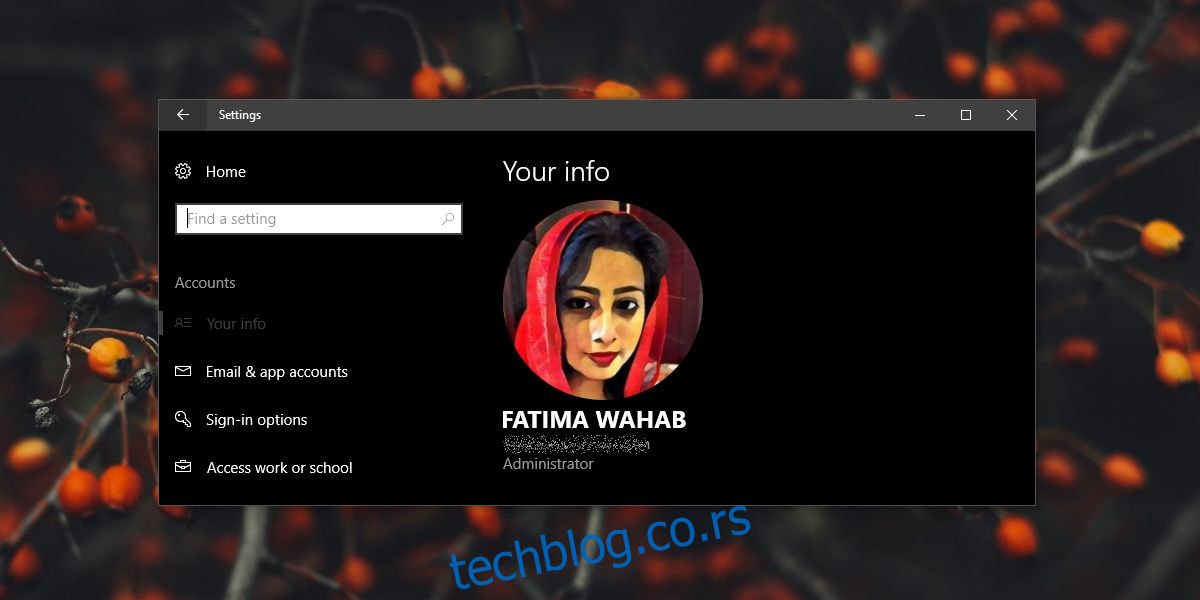
Zatim odaberite karticu „Opcije za prijavu“ i izaberite jednu od ponuđene dve alternativne mogućnosti: PIN ili lozinku u obliku slike.
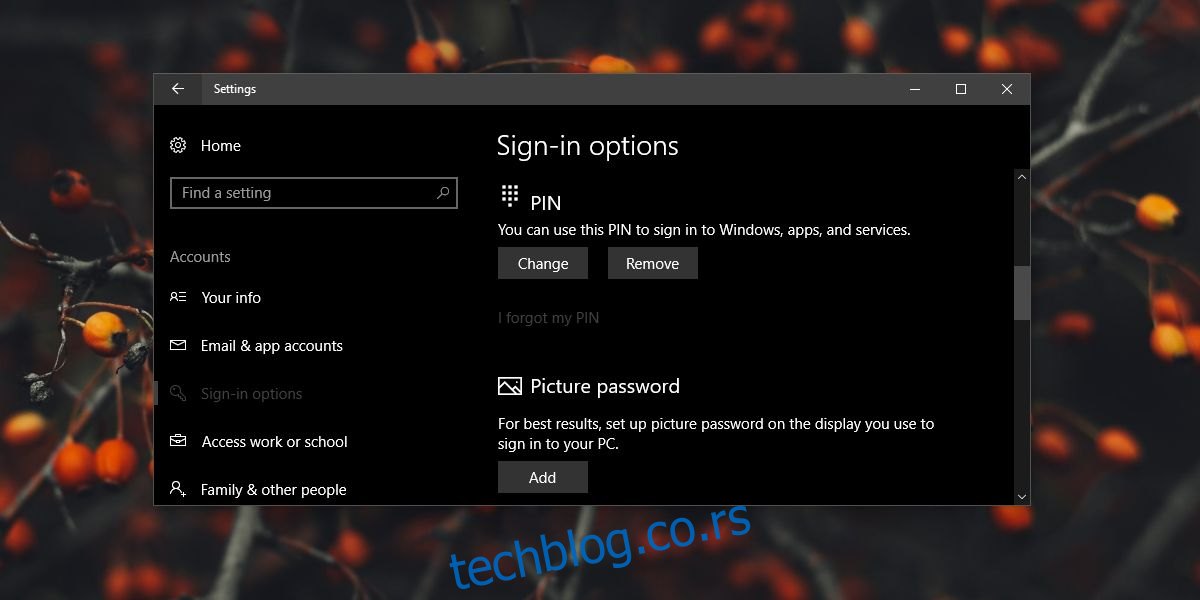
Lozinke specifične za uređaj
U slučaju da koristite više Windows 10 uređaja, možete podesiti različite PIN-ove ili lozinke sa slikom za svaki od njih. Ove lozinke su vezane za konkretan uređaj i ne sinhronizuju se između različitih mašina. Dodatna sigurnost leži u činjenici da je PIN standardno dugačak samo četiri cifre, pa je lako pamtljiv. Korišćenje istog PIN-a na svim vašim uređajima može predstavljati bezbednosni rizik. Alternativno, možete proširiti PIN i uključiti slova, što će povećati njegovu dužinu iznad standardne četiri cifre.
Na ekranu za podešavanje PIN-a stoji da se isti može koristiti za prijavljivanje na aplikacije i servise. Međutim, ako vas brine mogućnost korišćenja PIN-a za prijavljivanje na Microsoft nalog preko, recimo, web pretraživača, to nije slučaj. Ovaj PIN funkcioniše isključivo na uređaju na kojem je konfigurisan.
Ova funkcionalnost ne precizira na koje aplikacije i servise se možete prijavljivati PIN-om. Aplikacije kao što su Skype i Xbox će i dalje zahtevati da unesete lozinku za vaš Microsoft nalog. Ako imate uključenu dvofaktorsku autentifikaciju, biće vam potreban i kod koji vam se šalje putem telefona ili e-pošte da biste dovršili prijavu.
Dodatna prednost korišćenja PIN-a je to što nakon njegovog unosa nije potrebno pritisnuti taster Enter. Ovo važi isključivo za četvorocifrene PIN-ove, a ne i za alfanumeričke. Možda se čini kao sitnica, ali ćete se iznenaditi koliko brzo se naviknete na to.